
Bir slayt gösterisi oluşturmak için Microsoft PowerPoint kullanıyorsanız, müzik mükemmel bir ekleme olabilir. Slaytta eğlenceli, hareketli bir şarkı veya sunum boyunca yumuşak, ince bir melodi isteyebilirsiniz. İstediğiniz melodileri şurada bulabilirsiniz: Spotify çünkü müzik kütüphanesinde 100 milyondan fazla şarkı var. Size adımları göstereceğiz PowerPoint'e müzik ekleme Spotify bu yazıda.
İçindekiler Kılavuzu Bölüm 1: Ekleyebilir miyim? Spotify Müzikten PowerPoint'e?Bölüm 2: Nasıl İndirilir Spotify PowerPoint Sunumunuz İçin Müzik Mi?Bölüm 3: İndirilenler Nasıl Eklenir Spotify Müzikten PowerPoint'e?Bölüm 4: Özette
PowerPoint sunumlarınıza müzik eklemeyi hiç denediyseniz Spotify, DRM koruması ve dosya biçimi sınırlamaları nedeniyle muhtemelen bir engele rastlamışsınızdır. Müzik indirildi Spotify Dijital haklar yönetimiyle Ogg Vorbis formatındadır (DRM) şifrelemesi ve PowerPoint, DRM korumalı Ogg Vorbis dosyalarının oynatılmasını desteklemez.
Peki, hangi formatlar var? PowerPoint film müzikleri için destek? Desteklenen ses dosyası türleri şunlardır: MP3, MP4, WAV (WinDows Ses), WMA (Windows Media Audio), AU (UX Audio), MIDI ve AIFF (Audio Interchange File Format). Eğer ayarlamak istiyorsanız Spotify PowerPoint sunumunuzun fon müziği olarak şarkıları kullanacaksanız, bu engelleri aşmanız gerekir.
PowerPoint'e müzik ekleme Spotify çok basittir. DRM ve format gibi bu sınırlamaları gidermek için DRM korumasını kaldırabilen ve dönüştürebilen bir çözüme ihtiyacınız var Spotify şarkı dosyalarını PowerPoint destekli ses biçimlerine dönüştürün MP3 ve WAV. İşte burada DumpMedia Spotify Music Converter devreye giriyor.
DumpMedia Spotify Music Converter ünlülerden biridir Spotify DRM kaldırma yazılımıDRM korumasının kaldırılması ve dönüştürülmesinin sorunsuz bir şekilde gerçekleştirilmesi için tasarlanmıştır Spotify şarkı dosyalarını çeşitli biçimlere dönüştürebilirsiniz, bunlara şunlar dahildir: MP3, WAV, AAC, M4A, AIFF ve FLAC. Böylece bunları güvenli yedeklemeler olarak kolayca yönetebilirsiniz veya dinlemek Spotify çevrimdışı müzik Sahip olduğunuz herhangi bir medya aygıtını kullanarak. Ayrıca bunları slayt gösterinize sınırlama olmaksızın ekleyebilirsiniz.
Sunumlarınızın ses kalitesi konusunda endişeli misiniz? DumpMedia dönüştürme işlemi boyunca orijinal ses kalitesinin korunmasını sağlar. Şarkınızın ID3 etiketleri dönüştürme sırasında bozulmadan korunur. Ayrıca, tüm Spotify Çalma listeleri, podcast'ler veya albümler tek seferde toplu olarak indirilebilir ve 35 kata kadar daha hızlı indirme hızına ulaşılabilir.
PowerPoint'e müzik eklemeden önce, PowerPoint tarafından desteklenen şarkıları indirmek için aşağıdaki adımları izleyin Spotify kullanma DumpMedia Spotify Music Converter.
1 Adım. Indirin ve yükleyin DumpMedia Spotify Music Converter Mac/PC'nize. Başlatın ve arayüzü göreceksiniz. Mac/PC'nizi kullanın. Spotify Giriş yapmak için Premium/Ücretsiz hesap.
2 Adım. Yerleşik sisteme girdikten sonra Spotify web oynatıcı açık DumpMedia, PowerPoint sununuza eklemek istediğiniz şarkıları doğrudan arayabilir, "+" butonuna sürükleyip bırakabilir ve dönüştürme listesine ekleyebilirsiniz.

3 Adım. Eklemek Spotify şarkıları PowerPoint'e eklemek için Biçim panelini tıklayın MP3 veya çıkış formatı olarak WAV. Diğer kalan çıkış parametresi ayarları da istediğiniz gibi değiştirilebilir.

4 Adım. Son adım, dönüştürme işlemini başlatmak için Dönüştür düğmesine basmak olacaktır. Dönüştürme tamamlandıktan sonra, seçtiğiniz klasördeki dosyaları bulabilirsiniz. Dönüştürülen müzik dosyalarını kontrol etmek için Bitti sekmesine de tıklayabilirsiniz.

Muhtemelen PowerPoint'e müzik eklemenin en kolay yolu bilgisayarınızdan bir şarkı yüklemektir. Artık şarkınızı başarıyla dönüştürdüğünüze göre Spotify müzik dosyalarını kullanarak DumpMedia Spotify Music Converter, PowerPoint'e müzik ekleme Spotify daha kolay olacaktır. Bu basit süreçte ustalaştığınızda, tüm sunumlarınızı sallamaya hazırsınız demektir.
1 Adım. PowerPoint sununuzu açın ve eklemek istediğiniz bir slayt seçin Spotify şarkı.
2 Adım. Ekle sekmesine gidin ve şeridin sağ tarafındaki Ses için açılan oku seçin. Bilgisayarımda Ses'i seçin (bazı sürümlerde Dosyadan Ses gösterilir).
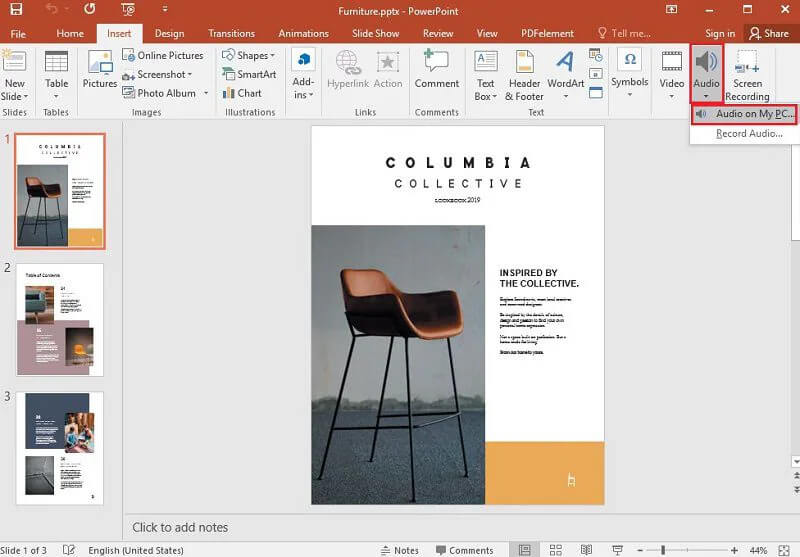
3 Adım. Dosya gezgini sekmesi açılacak ve kullanmak istediğiniz müzik dosyasını bulup Ekle'ye tıklayabilirsiniz.
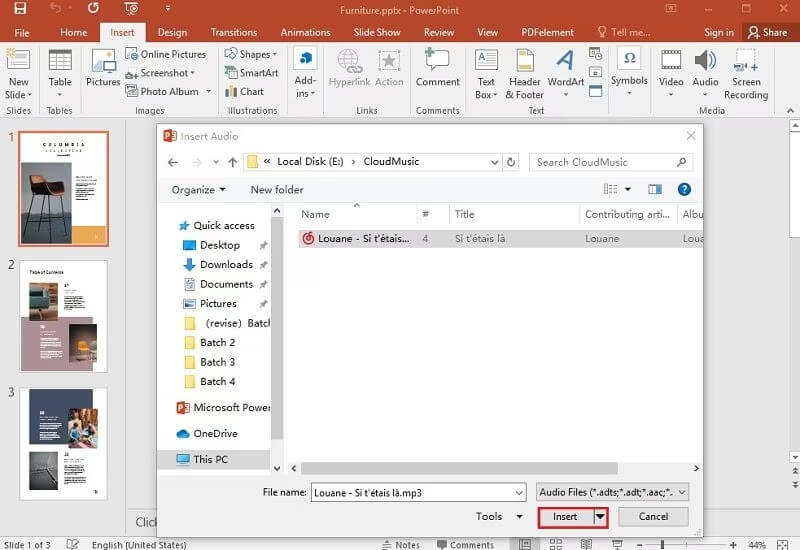
4 Adım. Daha sonra slaydınızda şarkı için bir ses simgesi göreceksiniz. Oynatma sekmesinde, slayt gösterisi sırasında dosyanın otomatik olarak başlamasını sağlamak için Arka Planda Oynat'a tıklayabilirsiniz.
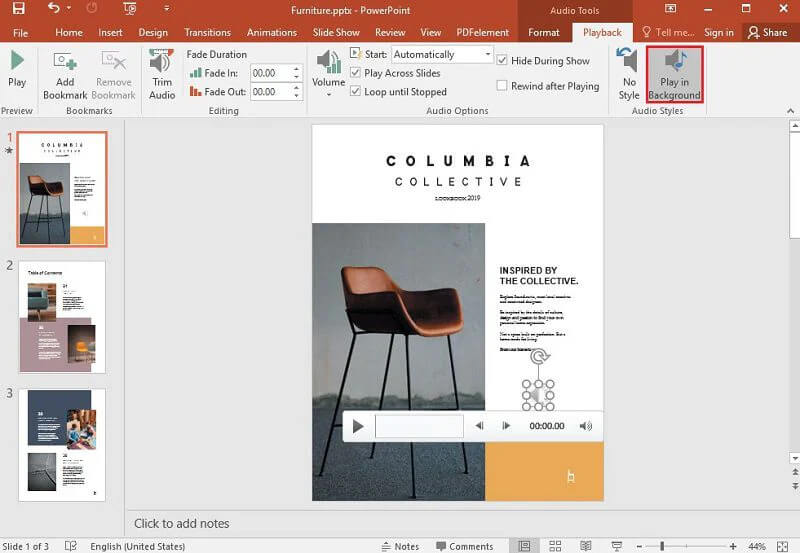
PowerPoint'e müzik eklemek sunumunuzu zenginleştirebilir ve izleyicilerinizin daha fazla içine çekilmesini sağlayabilir. Artık nasıl müzik ekleyeceğinizi biliyor olabilirsiniz Spotify PowerPoint sunumuna müzik ekleyin. Bu çok zor bir şey değil, bu yüzden korkmayın. DumpMedia Spotify Music Converterdönüştürebilirsiniz Spotify fazla çaba harcamadan PPT için müzik. Dönüştürebilir Spotify müzik korumalı dosyaları hızlı bir hızda ve yüksek kalitede açık bir formata dönüştürün. Hemen denemek için indirme bağlantısına tıklamanız yeterli!
